- 易迪拓培训,专注于微波、射频、天线设计工程师的培养
如何管理allegro中的元件文字
在PCB设计中遇到了元件文字的问题,看下图

是不是相当的乱,从字面上可以看出好多叠加的文字,到底是怎么回事呢?我们先从元件的封装说起,我们使用allegro在制作元件封装时,都是通过File-->New,然后在Drawing Type中选择Package symbols创建的,这时的allegro菜单中会多一个layout,而平时没有这个菜单,他专门负责上图中的文字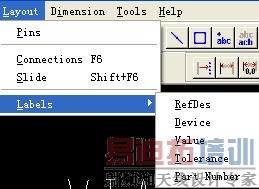
在上图中的layout中可以看到在Labels子菜单中还有六个选项
- RefDes这个是为了在放置时产生元件序号用的,是上图的C45
- Device这个是元件的名称,也就是上图中那一串非常小的字母
- Value这个是元件的真实值,也就是上图中104和105
- Tolerance是容许的误差值,一般不用
- Part Number是零件编号,一般不用
那我们明白了PCB中的这些元件的文字了,假如出现这种情况
是不是很乱啊,首先是看到那个蓝色的Ref Des太大了,都与元件重叠在一起了,怎么办?改变字体大小
setup->text sizes
text blk:字体编号
photo width: 配置线宽
width,height:配置字体大小
改变字体大小:edit->change,然后在右边控制面板find tab里只选text(只改变字体)
然后在右边控制面板options tab里line width添线的宽度和text block里选字体的大小。一定要注意Options 标签中的Class选择Ref Des,并且subclass要设置如下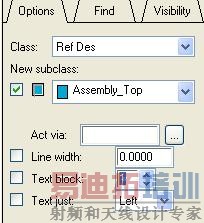
最后选你准备改变的TEXT。
框住要修改的所有TEXT可以批量修改
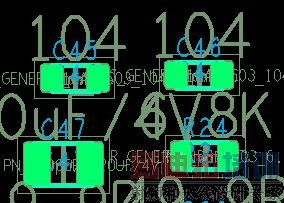
可以从上图看出变小了,现在我们看起来感觉图还是很乱,怎么办?目前为止我们还不清楚其他的数值有用与否,不过宁可留到最后,就象学习LINUX的方式把事情推到最后处理,这里我们只需把其他的字体隐藏掉吧
我们需要修改
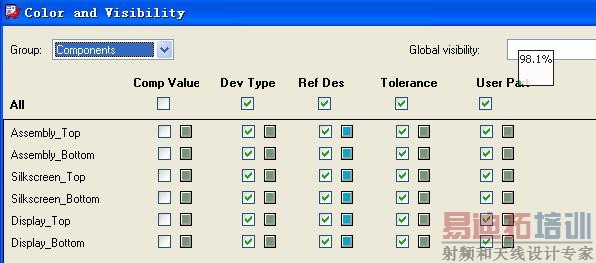
Group选择Components,去掉 Comp Value(元件的值)还有Dev Type(元件类型)还有Tolerance(容差)User Part(用户元件编号)
射频工程师养成培训教程套装,助您快速成为一名优秀射频工程师...
天线设计工程师培训课程套装,资深专家授课,让天线设计不再难...
上一篇:Protel到Allegro
格式转换
下一篇:如何在Capture中定义Swap功能在Allegro中实现Swap?

